ホームページ >システムチュートリアル >Windowsシリーズ >パソコンのブルースクリーン0x0000000a問題の対処法を詳しく解説
パソコンのブルースクリーン0x0000000a問題の対処法を詳しく解説
- WBOYWBOYWBOYWBOYWBOYWBOYWBOYWBOYWBOYWBOYWBOYWBOYWB転載
- 2024-01-17 10:45:172035ブラウズ
XP、Windows 7 など、Windows オペレーティング システムを使用している場合、ブルー スクリーン現象が発生することがあります。ブルー スクリーン 0x0000000a の原因は何ですか?これにより、多くの情報が得られます。以下では、編集者がコンピューターのブルー スクリーン 0x0000000a に対処する方法を説明します。
コンピュータの出現は私たちに大いに役立ちましたが、同時にいくつかの「驚き」ももたらします。実際、ブルー スクリーンは一般的な問題の 1 つです。ブルー スクリーンが私たちの生活に大きな影響を与えていることは誰もが知っています。最近、一部のユーザーが、Win7 システムにブルー スクリーン コード 0x0000000a を示すブルー スクリーンが表示されると報告しています。以下では、エディターがコンピューターのブルー スクリーン 0x0000000a の問題を解決する方法を一緒に検討します。
ブルー スクリーン コード 0x0000000a
このエラーは、通常、Windows システムのハードウェア ドライバーのエラー、またはドライバーがシステムと互換性がないことが原因で発生します。

ブルー スクリーン コード図-1
コンピューターを再起動してから F8 キーを押して、 Windows メニューの詳細オプションを入力し、「前回正常起動時の構成」を選択してシステムに入ります。
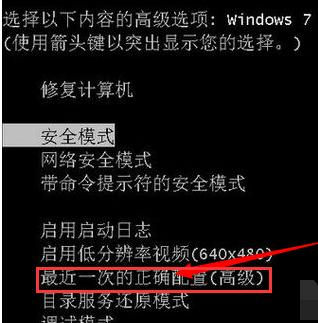
コンピューターのブルー スクリーンの画像-2
システムに入ったら、一部のハードウェアが最近ドライバーを更新したかどうかを確認してください、または新しいハードウェアのインストール。ハードウェア ドライバーが更新されている場合は、360 Driver Master を使用してドライバーを再インストールすることをお勧めします。
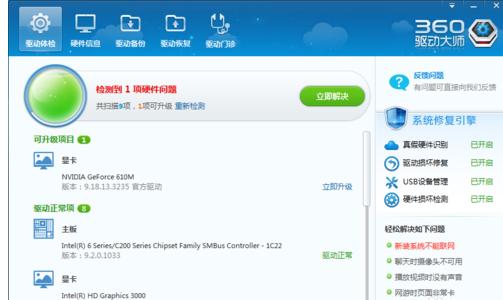
ブルー スクリーン コード図-3
新しいハードウェアを取り付ける場合は、最初に新しいハードウェアをインストールすることをお勧めします。ハードウェアを取り外してコンピュータを再起動し、ブルー スクリーンが表示されるかどうかを確認します。通常のシステムが正常に起動する場合は、新しいハードウェアまたはこのハードウェアのドライバに問題があることがわかります。

Computer Picture-4
ハードウェアおよびハードウェア ドライバーをインストールするときは、必ず現在のバージョンに従ってください。コンピュータ システム、オペレーティング システムの種類 (32 ビットまたは 64 ビット)、
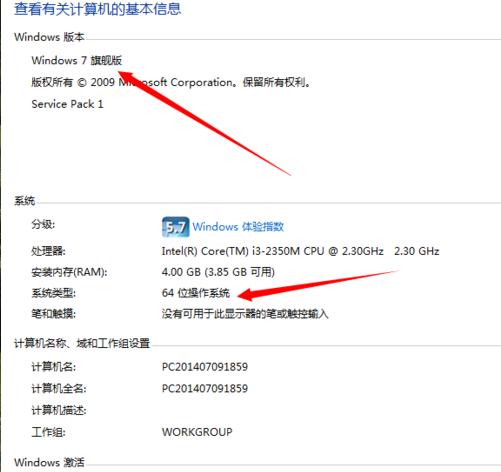
ブルー スクリーン コード図-5
マザーボードの設定 待って、ドライバーの公式 Web サイトからダウンロードします。これにより、ドライバーが原因で発生するブルースクリーン現象を最大限に回避できます。
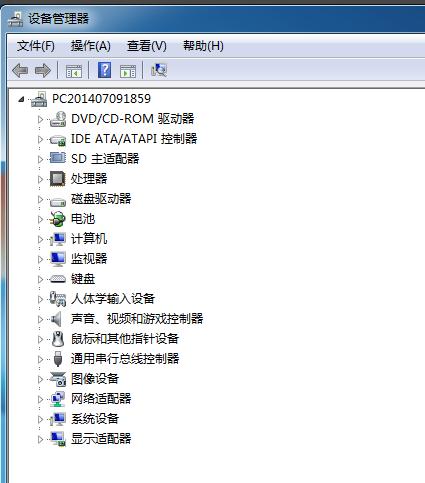
コンピュータ ブルー スクリーンの画像-6
上記は、コンピュータ ブルー スクリーン 0x0000000a を解決するための関連操作方法です。 。
以上がパソコンのブルースクリーン0x0000000a問題の対処法を詳しく解説の詳細内容です。詳細については、PHP 中国語 Web サイトの他の関連記事を参照してください。

